Така че, вие просто закупи нов телефон Google Pixel, и наистина сте развълнувани да играете с новата си притурка. Но първо трябва да настроите телефона и да прехвърлите данни от старото си устройство. Ако имате късмет, трябва да можете да завършите процеса за няколко минути. Но ако ви сполети лош късмет, може да не успеете да прехвърлите данните си на новия си телефон Pixel. Не се паникьосвайте и следвайте инструкциите по-долу, за да отстраните проблема.
Какво да направите, ако не можете да прехвърлите данни към новия си Google Pixel
Преди да се потопим, уверете се, че вашите устройства са напълно заредени. Проверете мрежовата си връзка и се уверете, че е стабилна. За да предотвратите проблеми с честотната лента и смущения, изключете другите устройства, използвайки връзката.
Бързи поправки
-
Деактивирайте функцията за запазване на батерията. Проверете дали режимът за запазване на батерията е включен и го изключете. Отидете на Настройки, докоснете Батерия, и деактивирайте режима за запазване на батерията.

- Проверете кабела. Уверете се, че кабелът, който използвате, може да прехвърля данни. Използвайте оригиналния кабел, не използвайте кабел на трета страна. Уверете се, че кабелът не е дефектен или повреден, изключете го от двата края и опитайте отново. Ако подозирате, че кабелът е виновникът, отидете на страницата за поддръжка на Google за повече информация как да прехвърляне на данни от телефон с Android към Pixel.
- като алтернатива, можете да използвате адаптера за бързо превключване с кабел USB-C към USB-A, ако е необходимо. Уверете се, че адаптерът е поставен правилно.
- Ако се опитвате да прехвърлите данни от стария си iPhone към вашия телефон Pixel, деактивирайте iMessage.
Този кабел не прехвърля данни, опитайте с друг кабел
Получавате ли тази конкретна грешка, когато прехвърляте данни от стария си Pixel към новия си телефон Pixel? След това стартирайте Настройки приложение на старото ви устройство и изберете Свързани устройства раздел. След това изберете USB и променете настройките за пренос на данни. Изключете кабела, включете го отново и проверете резултатите.
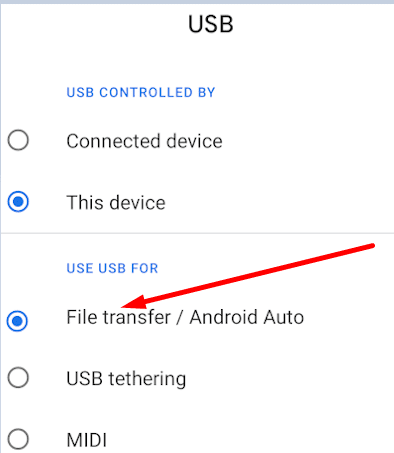
Актуализирайте старото си устройство
Инсталирайте най-новата версия на ОС, налична за текущото ви устройство, преди да започнете да прехвърляте данни към новия си телефон Pixel. Навигирайте до Настройки, изберете Система, и след това натиснете опцията Актуализиране. Рестартирайте устройството си, след като инсталирате актуализациите, и опитайте отново.
Ако не можете да прехвърлите всички данни
Ако текущото ви устройство е контролирано, преносът на данни може да бъде ограничен или напълно блокиран. Може да се наложи да се свържете с ИТ администратора на организацията, която наблюдава устройството, за допълнителна помощ.
Ако сте на Android, отидете на Настройки, изберете Общ и докоснете Профили и устройство. Удари Проверете подробностите бутон за повече информация относно организацията, която контролира устройството.
На iPhone отидете до Настройки, докоснете Общ и след това изберете относно. За повече информация вж Как да проверите дали вашият iPhone е под наблюдение.
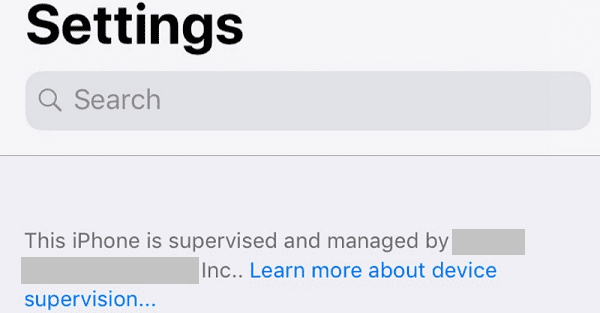
Какви данни няма да се копират на вашия нов телефон Pixel
Имайте предвид, че няма да можете да прехвърлите всички данни от текущото си устройство към новия си смартфон Google Pixel. Следните категории данни няма да копират:
- Мултимедийните файлове и документи се съхраняват в скрити папки.
- Приложения, които не са в Google Play Store.
- Данни, съхранявани в облачни услуги, различни от Google. Например, няма да можете да прехвърляте снимки, видеоклипове и файлове, съхранявани в iCloud.
- Определени настройки на телефона.
- Ако прехвърляте данни от iPhone, няма да можете да копирате платени приложения, покупки в приложението, отметки в Safari и данни от приложения за чат на трети страни, като например вашата история на разговорите в WhatsApp.
Ако все още не можете да прехвърляте данни от стария си телефон към новия си телефон Pixel, получите допълнителна помощ от общността на Pixel и Google.
Заключение
Когато прехвърляте данни от стария си телефон към новия си телефон Pixel, деактивирайте режима за запазване на батерията и използвайте кабел, който поддържа пренос на данни. Уверете се, че старото ви устройство работи с най-новата версия на ОС, налична за този модел телефон. Освен това, имайте предвид, че някои данни може да не се копират на новия ви телефон. Успяхте ли да прехвърлите данните си на новия си телефон Pixel? Споделете вашите отзиви в коментарите по-долу.